Das iPhone besitzt eine hervorragende Kamera. Sie gilt als eine der besten Smartphone-Kameras und ist sogar besser als viele Digitalkameras. Kein Wunder also, dass das iPhone für viele Besitzer die primäre Kamera geworden ist. Schließlich befindet sich das iPhone in der Regel in der Hosen- oder Handtasche und ist somit immer mit dabei.
Das iPhone kann jedoch noch mehr. Anwender können Bilder auf dem iPhone auch direkt verwalten und bearbeiten. So besitzt die Fotos-App mehrere Filter und andere Werkzeuge, die direkt nach dem Anfertigen eines Fotos darauf angewendet werden - für grundlegende Verbesserungen wird somit der Umweg über den Rechner und ein darauf installiertes Bildbearbeitungsprogramm unnötig. Aus einem farbigen Bild ein Schwarz-Weiß-Foto zu machen ist kein Problem und geht sehr schnell.
Weitere geniale Tipps und Tricks zu iOS 8 finden Sie in unserer cleveren Pocket Academy-App sowie in unserem YouTube-Kanal.
Manchmal stellt sich jedoch nach der Bearbeitung eines Bildes heraus, dass die Änderungen doch nicht so gelungen sind und das Original-Foto doch besser aussah. In iOS 8 können Sie die Änderungen, die Sie an einem Bild vorgenommen haben, wieder rückgängig machen. Tippen Sie dafür auf das entsprechende Foto in der Foto-App. Anschließend tippen Sie auf den Button „Bearbeiten“. Haben Sie das Bild schon einmal bearbeitet, sehen Sie nun unten rechts neben den Werkzeugen einen roten Pfeil. Sobald Sie auf diesen Tippen, werden die Änderungen am Bild entfernt. Anschließen müssen Sie den Vorgang nur noch bestätigen und Sie erhalten das originale Bild zurück.
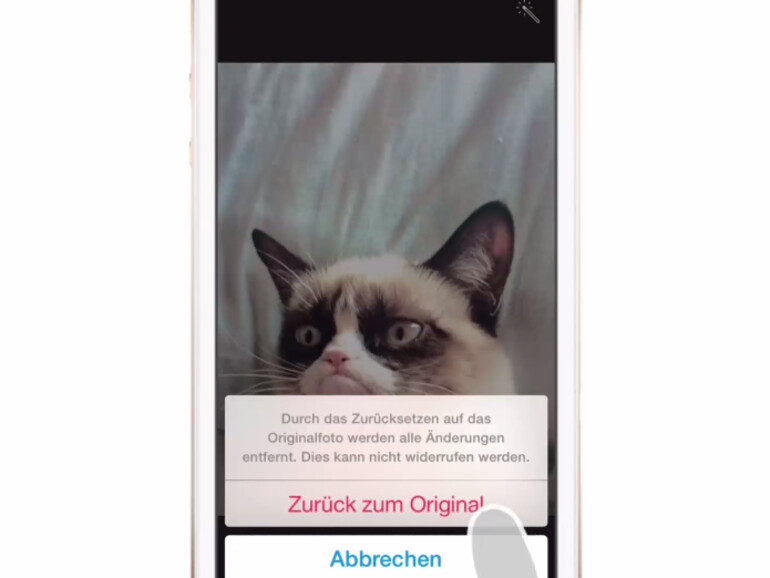
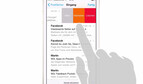

Diskutiere mit!
Hier kannst du den Artikel "iOS 8 Video-Tipp: Foto-Bearbeitung rückgängig machen – so geht's" kommentieren. Melde dich einfach mit deinem maclife.de-Account an oder fülle die unten stehenden Felder aus.
Die Kommentare für diesen Artikel sind geschlossen.